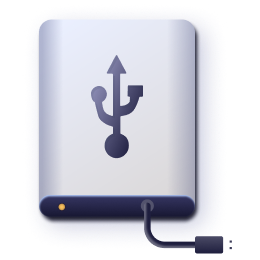Pergunta Respondida: Como Recuperar Dados de um Disco Rígido Externo?
A preferência por discos rígidos externos está aumentando progressivamente devido à sua eficiência, custo acessível e tamanho prático. Contudo, existem múltiplos problemas comuns entre os usuários, como a exclusão não intencional de dados e discos rígidos danificados.
Logo, a recuperação de dados de discos rígidos externos é uma necessidade premente para seus usuários. Você encontrará aqui uma explanação detalhada sobre como proceder com essa recuperação.
Parte 1. Tenorshare 4DDiG ― O Melhor Software de Recuperação de Dados de Disco Rígido Externo
O Tenorshare 4DDiG destaca-se como o software líder para recuperação de dados em discos rígidos externos para Windows e Mac, sendo extremamente eficaz em diversas situações de perda de dados, como formatações e exclusões acidentais. Esta ferramenta permite a rápida recuperação de dados em discos rígidos danificados e suporta a restauração de uma variedade de tipos de arquivos, como fotos, vídeos e documentos. Além disso, o Tenorshare 4DDiG é compatível com várias mídias, incluindo unidades flash, cartões de memória e câmeras digitais.
Download Seguro
Download Seguro
1. Por Que o 4DDiG É um Software Confiável para Recuperação de Dados de HD Externo
Existem várias justificativas que comprovam a confiabilidade do 4DDiG como software de recuperação de dados para discos rígidos externos, e isso será demonstrado por meio de alguns aspectos fundamentais. É importante reconhecer que a recuperação eficaz de dados surge após superar diversos obstáculos que impactam essa atividade. Alguns usuários enfrentam problemas de dados lógicos ou falhas mecânicas no eixo.
Entre esses, existem fatores que definitivamente impactam o HDD, listados a seguir. O 4DDiG possui ampla experiência e é reconhecido por lidar com esses desafios de forma profissional. Os usuários devem examinar os principais fatores que afetam o HDD, todos detalhados abaixo. Observe-os atentamente antes de proceder com a recuperação de dados do disco rígido externo.
Sistema de Arquivos: É de conhecimento geral que discos rígidos externos podem utilizar uma variedade de formatos de arquivo, tais como FAT, NTFS, HFS+, EFS e XFS, variando conforme o sistema operacional empregado. Com esta diversidade de sistemas operacionais e formatos de arquivo, o 4DDiG é capaz de responder prontamente a qualquer situação.
Tamanho do Disco Rígido: Atualmente, estão sendo introduzidos no mercado discos rígidos externos com capacidades superiores a 8 TB, o que torna a recuperação completa dos dados uma tarefa árdua. No entanto, o 4DDiG é extremamente eficaz nesse processo, contando com engenheiros experientes e qualificados que executam a clonagem dos dados antes de iniciar a recuperação, garantindo a segurança e a integridade dos dados.
2. Como Recuperar Dados de um HD Externo com o 4DDiG
Para aqueles que desejam recuperar dados de discos rígidos externos, o 4DDiG representa a solução mais eficaz e profissional. A interface do usuário é intuitiva e simples, facilitando o uso por novatos ou usuários regulares. Em poucos cliques, é possível solucionar problemas relacionados ao disco rígido externo, bastando seguir as instruções detalhadas abaixo.
-
O primeiro passo é baixar e abrir o software Tenorshare 4DDiG Data Recovery em um computador PC ou Mac. Após isso, conecte o disco rígido externo ao computador. Então, inicie o software, escolha o disco rígido externo e clique em "Digitalizar".
DOWNLOAD GRÁTISDownload Seguro
DOWNLOAD GRÁTISDownload Seguro

-
Após isso, o programa de recuperação procederá com a análise completa do disco. A varredura é finalizada quando a barra de progresso, localizada no topo da tela, atingir 100%.

-
Quando o processo de varredura estiver concluído, será possível visualizar todos os arquivos disponíveis para recuperação. Os usuários podem selecionar qualquer arquivo para uma visualização completa antes de decidir recuperá-lo. Em seguida, devem clicar em "Recuperação". Um pop-up surgirá permitindo escolher o destino para salvar os dados recuperados do disco rígido externo, finalizando com um clique em "ok".

Com apenas três passos simples, é possível realizar com sucesso a recuperação de dados de um hd externo.
Parte 2. Métodos Alternativos para Recuperação de Dados de HD Externo
1. Execute o Utilitário CHKDSK
O utilitário CHKDSK serve para consertar ou inspecionar o disco rígido, seja ele interno ou externo. Esse utilitário é operado através do CMD. É essencial seguir meticulosamente cada passo para aprender a usar o CHKDSK por meio de um procedimento que utiliza o CMD.
- Acesse o menu Iniciar no seu PC Windows, digite cmd. Em seguida, clique com o botão direito do mouse em 'Prompt de comando' e selecione 'Executar como administrador'.
-
Após isso, aparecerá a tela do CMD. O usuário deve então digitar 'chkdsk g: /f', onde 'g' simboliza a unidade do HDD externo. Para conferir os atributos do HDD externo, vá até o Explorador de Arquivos, depois Este PC, e finalmente pressione Enter.
![execute chkdsk para recuperação de dados de unidade externa]()
- O usuário deve esperar por alguns minutos enquanto o CHKDSK finaliza o processo de verificação, cuja duração varia conforme o tamanho do disco rígido externo.
- Após terminar satisfatoriamente o processo de verificação, o usuário precisa reiniciar o sistema e testar se a unidade está em pleno funcionamento.
Após a realização bem-sucedida da etapa 4, o usuário está apto a rodar o utilitário CHKDSK.
2. Serviços de Recuperação de Dados
Se os dados armazenados no HDD externo forem essenciais e todas as técnicas tentadas para recuperá-los falharem, a única alternativa é buscar um serviço de recuperação de dados. Estes serviços possuem especialização em recuperar dados de HDDs externos, mesmo nas situações mais desafiadoras. É importante verificar minuciosamente todas as fases do serviço de recuperação.
- É necessário que o usuário busque um serviço especializado em recuperação de dados, descrevendo detalhadamente o problema enfrentado.
- Em seguida, é preciso que o usuário encaminhe o disco rígido para a sede do serviço de recuperação de dados.
- Neste momento, os especialistas realizam uma análise detalhada do HDD e estabelecem o custo exato do procedimento.
- A decisão de aceitar o custo e prosseguir com o serviço fica a critério do usuário.
Conclusão
Existem diversas causas para a perda de dados em unidades externas, mas com as informações deste artigo, esperamos que a recuperação de um hd externo seja um processo simples para você. Todos os métodos descritos deverão ser fáceis de seguir, e todo o crédito é atribuído ao software Tenorshare 4DDiG Data Recovery, cuja interface do usuário é intuitiva e requer apenas alguns passos para a recuperação dos dados.
Você Pode Gostar
- Home >>
- Disco Rígido >>
- Pergunta Respondida: Como Recuperar Dados de um Disco Rígido Externo?